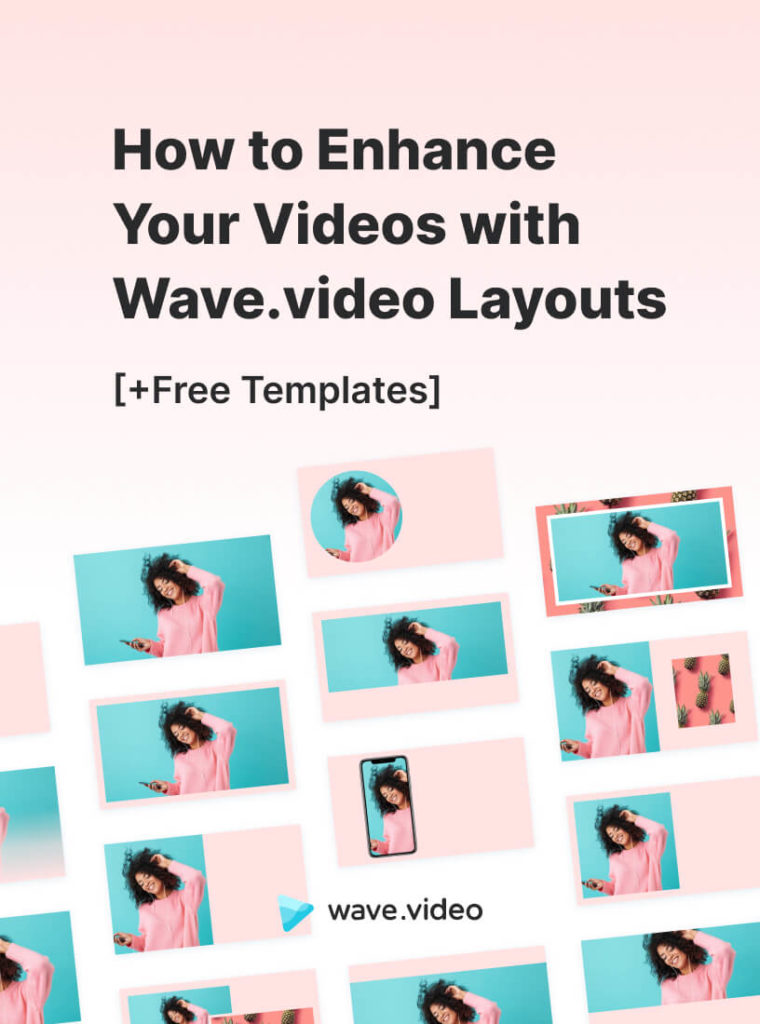Wave.videoのレイアウトで動画を強化する方法【+無料テンプレート
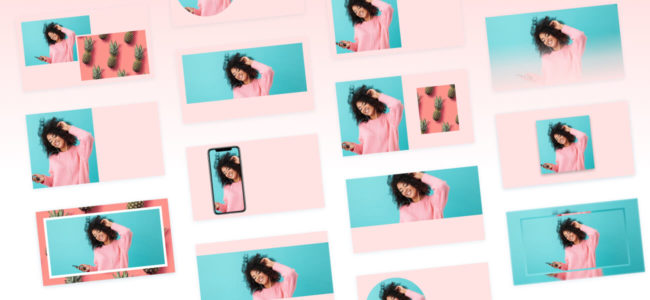
動画がデジタルの世界を着実に支配しつつあることは周知の事実だ。ユーザーの注目を集めるための競争は、かつてないほど激しくなっている。
クリエイターは、 自分のビデオをより 魅力的に、目を引くように、そしてユニークにする新しい方法を常に探しています 。そして、これは簡単なことではありません-特にプロではないビデオクリエイターにとっては。
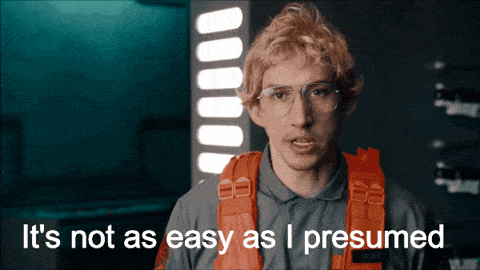
私たちWave.videoはその苦労をよく理解しています。 Wave.videoのユーザーがより少ない労力で動画を目立たせることができるよう、エディターで利用できる全く新しい機能、 Wave.videoレイアウトを導入しました。
この記事では、この機能の具体的な仕組みと、動画作成プロセスでレイアウトを使用するメリットについて説明します。始めましょう!
ビデオ・レイアウトとは何ですか?
簡単に言うと、レイアウトとは、動画に画像やクリップを表示するさまざまな方法のことです。Wave.videoのレイアウトには、コラージュ、フレーム、カラーグラデーション、ボーダーなど、動画のルック&フィールを高めるビジュアル要素が含まれています。
レイアウトは、コンテンツにバラエティを加えるだけでなく、動画をよりプロフェッショナルに見せ、すっきりさせます。さらに、Wave.videoの各レイアウトは、複数のソーシャルメディアフォーマットに最適化されています。YouTube動画、Instagramストーリー、Facebookカバーのいずれを作成しても問題ありません。
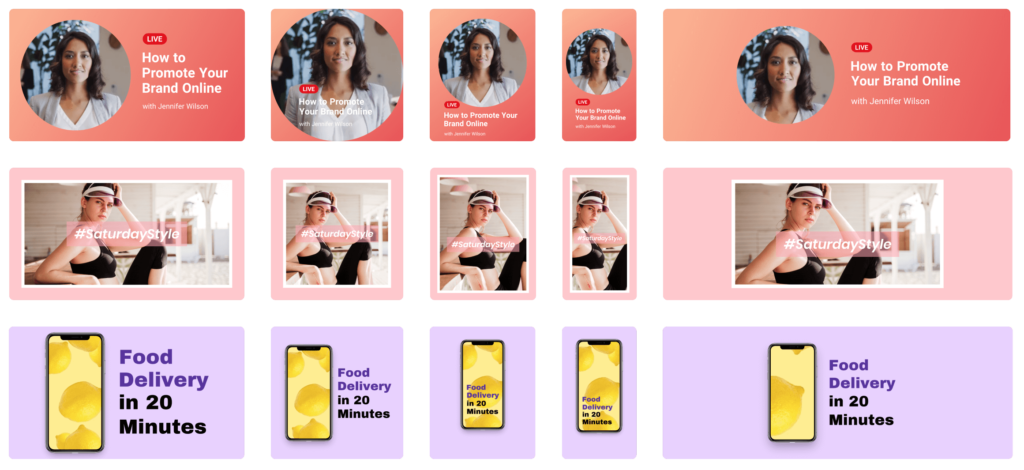
さらに、コンテンツを再利用して配信する際には、レイアウトが役に立つ。レイアウトと背景色を変えるだけで、1つのコンテンツを複数の動画に簡単に変換できる。これにより、繰り返し投稿することなく、複数回投稿することができる。
Wave.videoレイアウトの詳細については、チーフ・ビジョナリー・オフィサーのケイト・スカビッシュによるライブ・プレゼンテーションの録画をご覧ください:
ビデオレイアウトの使い方
Wave.videoのレイアウトを試すには、以下のステップに従ってください:
ステップ1. まずエディターを開き、ステップ「 レイアウト」に 向かう 。
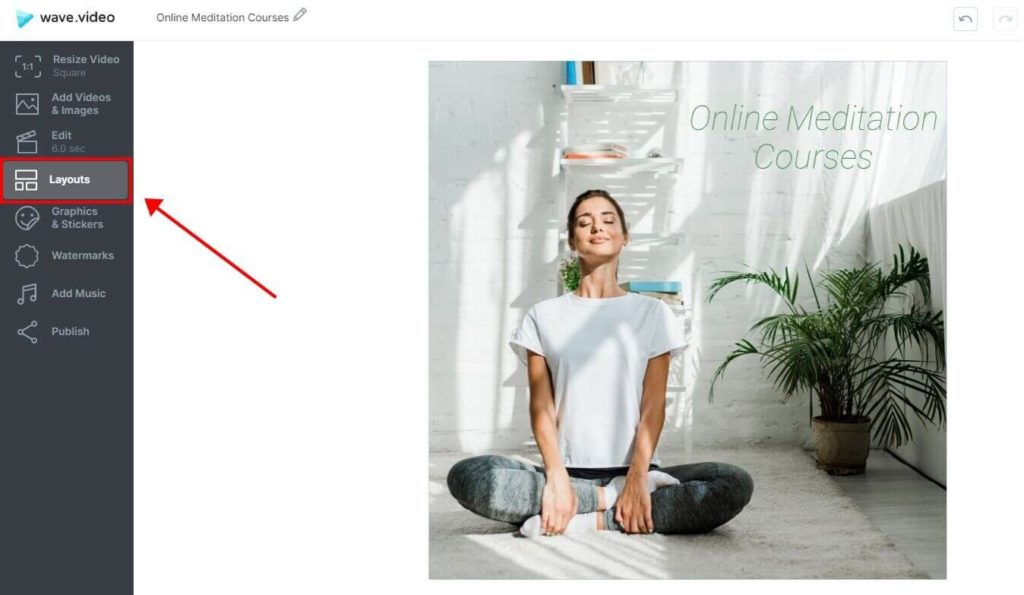
注:まだWave.videoのユーザーでない方は、必ず こちらからサインアップしてください。
ステップ2. 画面の右側で、お好きなレイアウトを選び、クリックして適用します。
ステップ3. レイアウトメニューの上にある イントロアニメーションの ボックスにチェックを入れて、イントロアニメーションをオンまたはオフにします。
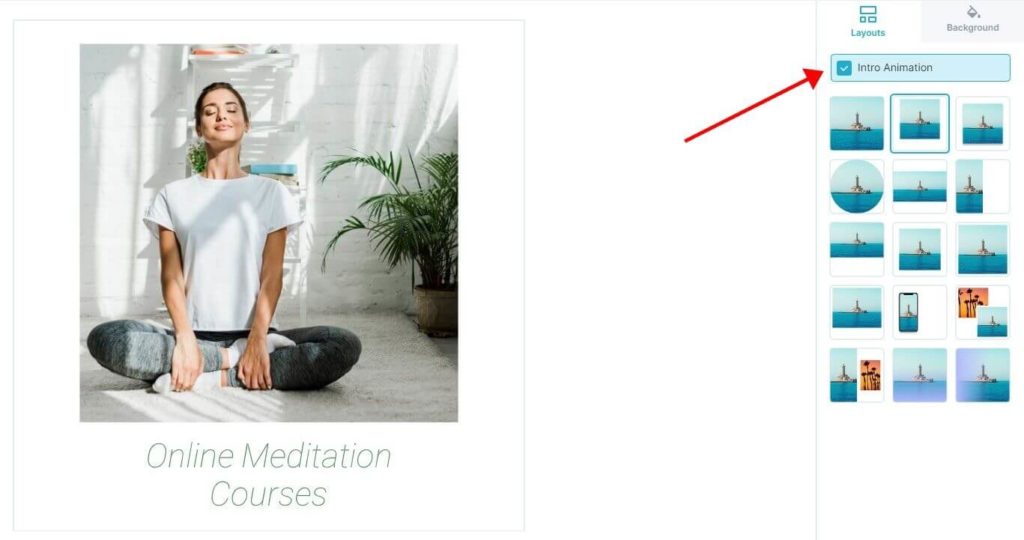
ステップ4. レイアウトの背景色を変更するには、「背景」 タブを開きます 。手動で色を選択するか、ビデオメーカーが提案するプロジェクトカラーから選択することができます。
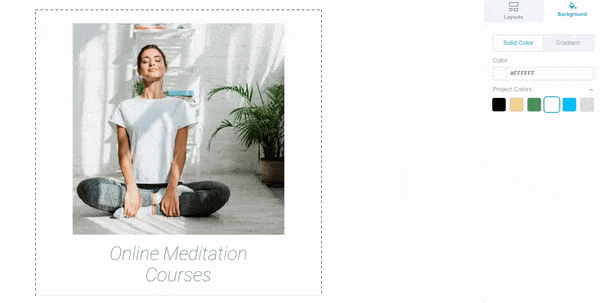
レイアウトを使ってビデオを強化するには?
すでに述べたように、動画レイアウトは動画をより洗練されたプロフェッショナルなものにします。では、より具体的に、レイアウトを使用するさまざまなケースを見てみましょう。
2つのビジュアルを同時に表示
コラージュレイアウトを使えば、簡単に2つの画像やビデオクリップを同時にスクリーンに映し出すことができます。このレイアウトを使用する際は、ビジュアルが色、スタイル、クオリティの点で互いに補完し合うようにしてください。
新機能 最新のアップデートにより、Wave.video レイアウトがダイナミックになり、さらにカスタマイズできるようになりました!つまり、コラージュ内のビジュアルをキャンバス上の好きな場所にドラッグ&ドロップしたり、拡大・縮小することができます。あなたのビデオコラージュをユニークに見せるのが、かつてないほど簡単になりました!
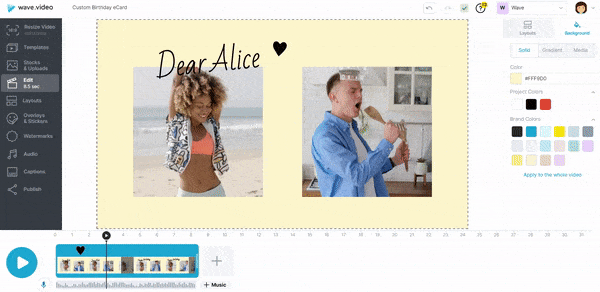
ビデオにテキストを追加する
動画にテキストを追加することは、動画コンテンツを魅力的なものにし、より多くの視聴者がアクセスできるようにする素晴らしい方法です。動画レイアウトでは、動画の主要なビジュアル要素を妨げることなく、動画にテキストを配置できます。
デバイスフレームを追加する
あなたのサービスや製品がモバイルデバイスで利用可能であるという事実に焦点を当てたいのであれば、このレイアウトが最適です。写真やビデオクリップ、スクリーンショットをバーチャル携帯電話のモックアップに挿入する際にお使いください。
動画を簡単にブランディング
ブランディングは 動画マーケティングに欠かせない要素です。視聴者が一目で貴社の動画を識別し、貴社への親近感を確立するのに役立ちます。
レイアウトは、動画をブランディングし、認知度を高めるのに役立ちます。最も簡単な方法の1つは、選択したレイアウトの背景色としてブランドカラーを使用することです。
以上
Wave.videoのレイアウトを、ご自分の傑作ビデオを作るときに使う予定はありますか?どのレイアウトがお気に入りですか?以下のコメントでシェアしてください!